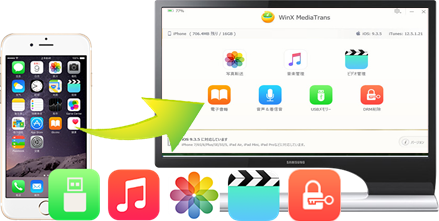初心者のためのiFunbox使い方講座~iFunbox強制終了、使えない時の対処法
2016年09月29日 16:20パソコンとお使いのiPhone・iPadとのデータを同期する時、Appleの純正iOS同期ソフト「iTunes」の以外、皆さんがどのソフトを使うのか?誰でも知っている通り、iTunesの使いににくさが異常的なので、iOSユーザーにとってiTuneの代替ソフトを探すのは目前に迫っていること。多くのユーザーに愛用されているiFunboxがiTunesの代わりに、iOS端末内蔵の様々なファイルを転送や編集、削除、追加など操作をカンタンに行える。人気データ転送ソフトとして、iFunboxは複雑なiTunesと比べて使い勝手が良い仕上がり、写真、音楽、動画、着信音などのファイルを劣化させずに転送だけではなく、さらにはゲームのセーブデータやLineのチャット履歴も同期できる。今回なら、iFunboxダウンロードからのiFunbox使い方をわかりやすくように解説し、「iFunbox使えない」、「iFunbox強制終了」などの不具合の対処法も紹介する。
▼▼ iFunbox使い方:この記事の目次 ▼▼

◎ 日本語版iFunboxダウンロード&インストール方法 >>
◎ iFunboxでiPhoneデータを転送する場合の操作例 >>
iFunboxダウンロードインストール方法~iFunbox日本語パッチの入手
まずは本家サイトからiFunbox日本語版をダウンロードしてインストールしてください。海外ソフトだが、iFunboxがシンプルで日本語にも対応していて、日本のユーザーがでも快適に簡単にiFunBox日本語版を使えるようになった。初心者でも簡単に音楽、ビデオ、プレイリスト、ボイスメモ、写真などファイルをPCとiOS端末の間にやり取りすることができる。
iFunbox日本語化パッチのダウンロードページ:https://www.i-funbox.com/en_download.html
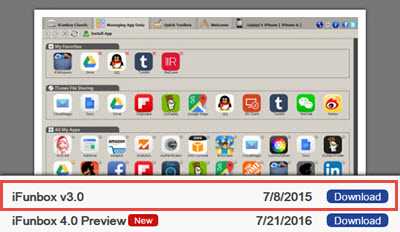
上↑のURLをクリックしてiFunboxダウンロードページにアクセスする。『Download』 をクリックして最新の日本語版iFunboxをダウンロードする。英語で書かれたページが表示されているが、ソフト自体は日本語対応できるのでご安心を。
iFunbox使い方:iFunboxでiPhoneデータを転送する場合の操作例
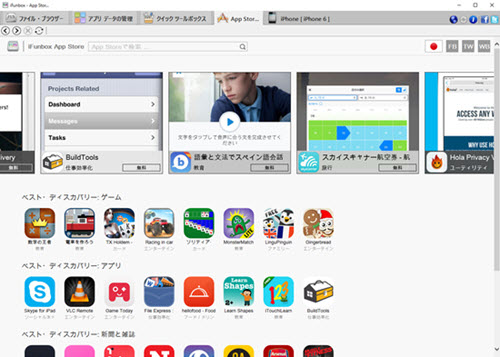
最新バーションでなけれiFunbox強制終了、iFunbox使えないことがあるため、起動時に最新バーションのメッセージが出た場合は更新することを推奨。また、ソフト本体画面右上にある地球のようなアイコンをクリックしてiFunbox日本語にも設定できる。
お使いのiOS端末をパソコンに繋いてください。iFunboxを最初に起動した時は、こんな画面だ。
まずはiFunboxでiPhoneデータを転送してみよう。左から3個目のクイックツールボックスをクリック。
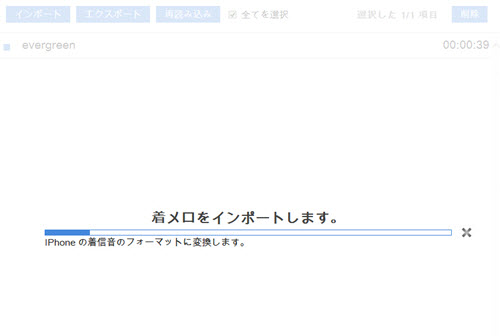
着信音のインポート・エクスポート:メディアマネージャー下の「着メロ」をクリック。PCとiPhoneの間に着メロのやり取り、削除、更新が可能になる。「インポート」をクリック、読み込みたい曲を選択してからiPhoneの着信音のフォーマットへ自動的に変換してインポートする。インポートが完了したら、プログレスバーの右側にある【×】ボタンをクリックだけで済む。PCに転送したい曲を選択してから「エクスポート」をクリック、そしてデータの保存先を指定しただけでiPhoneからPCに転送が始まる。
音楽のインポート・エクスポート:メディアマネージャーの「音楽」アイコンをクリック。PCとiPhone・iPad・の間に音楽・曲のやり取り・削除・更新が可能になる。音楽転送のiFunbox使い方は着信音とやり方と同じだ。
ビデオのインポート・エクスポート:メディアマネージャーの「ビデオ」アイコンをクリック。PCとお使いのiOS端末の間に動画・ビデオのやり取り・削除・更新が可能になる。転送方法は着信音のやり方と大体同じ。因みに、iPhone、iPadが録画した動画がここになく、「写真」オプションに保存されていることにご注意を。
写真のインポート・エクスポート:メディアマネージャーの「写真」アイコンをクリック。PCとお使いのiOS端末の間に動画・写真のやり取り・削除・更新が可能になる。写真・動画転送のiFunbox使い方は「着メロ」の転送方法と大体同じだ。
iFunboxでiPhoneデータを転送するだけではなく、ほかの様々な機能を持っている。メイン画面の「App Store」をクリックしたら、お使いの端末にアプリのインストールが可能となっているので、非常に便利だろう。そして「ファイル・ブラウザー」ではiPhone・iPad・iPodの中身のファイルをエクスプローラーのような感じでディレクトリで表示され、観覧や編集、追加など操作を簡単に行える。
iFunbox使い方:iFunbox強制終了、使えない時の対処法
iFunboxを使っているのだが、突然起動がしなくなった。再インストールしても再起動してiFunbox使えない。どうすればいいでしょうか?
iFunboxでiPhoneにからPCへのデータ移行を行う。iPhoneを繋ぐと2.3分必ずフリーズしてiFunBox強制終了せざるを得なくなるのですがなぜでしょうか?
「iFunbox使えない」、「iFunbox強制終了」などの不具合が次々と発生し、どうしたらいいのか?無料ソフトの追弊として、ソフト自体の更新が非常にお遅いので不具合を一旦発せしたらそれ相応の対処法を探しにくい!手動でパソコンやソフトの設定を通して不具合を解決してもその解決方法が複雑すぎるから大部分の初心者には敬遠されていた。更に上記に述べるiFunbox 使い方を読んでもわからない人がまだ沢山あるので、iFunbox使えないなどのエラーを回避するための設定などについて我々はきっと見ただけで尻込みして十分だろう。ではおすすめのほかの良い対処法があるのか?